excel2003操作考试练习
- 格式:doc
- 大小:153.50 KB
- 文档页数:5

Excel 2003习题集(含答案)§4-1.1 Excel 2003概述一、单项选择题1、与Word 2003相比较,下列(D )是Excel 2003中所特有的。
A、标题栏B、菜单栏C、工具栏D、编辑栏2、Excel 2003编辑栏中不包括(C )。
A、名称框B、工具按钮C、函数框D、编辑区3、当在单元格中编辑数据或者公式时,名称框右侧的工具按钮区就会出现相应按钮,其中不包括(D )。
A、“取消”按钮B、“输入”按钮C、“插入函数”按钮D、“修改”按钮4、在Excel 2003“开始工作”共有(B )种任务窗格。
A、10B、11C、12D、135、在Excel 2003中,工作表编辑区最左上角的方框称为(A )。
A、“全选”按钮B、没用C、单元格D、“确认”按钮二、判断题1、在Excel 2003中,对工作表中的数据进行排序、分类汇总、统计和查询等操作属于Excel 的数据处理和数据分析功能。
(√)2、在Excel 2003中,每个工作表都有一个名称,即工作表标签,其初始名为Sheet1、Sheet2、Sheet3等。
(√)3、启动Excel 2003后,默认情况下系统自动打开“开始工作”任务窗格。
(√)4、在Excel 2003中,不可以直接在编辑区对当前单元格进行输入和编辑操作。
(×)§4-1.2 Excel 2003的基本操作一、单项选择题1、关于Excel 2003的工作簿和工作表,下列说法错误的是(C )。
A、工作簿(Book)就是Excel文件B、工作簿是由工作表组成的,每个工作簿都可以包含多个工作表C、工作表和工作簿均能以文件的形式存盘D、工作表(Sheet)是一个由行和列交叉排列的二维表格2、Excel的工作表纵向为列,每列用字母标识,称作列标。
横向为行,每行用数字标识,称作行号。
每个行列交叉部分称为(C )。
A、工作表B、工作簿C、单元格D、域3、在Excel 2003中,一个新工作簿可以包含(B )个工作表。
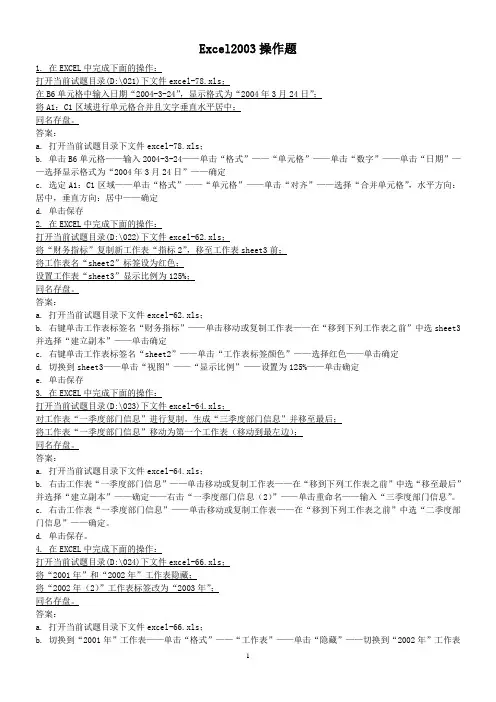
Excel2003操作题1. 在EXCEL中完成下面的操作:打开当前试题目录(D:\021)下文件excel-78.xls;在B6单元格中输入日期“2004-3-24”,显示格式为“2004年3月24日”;将A1:C1区域进行单元格合并且文字垂直水平居中;同名存盘。
答案:a. 打开当前试题目录下文件excel-78.xls;b. 单击B6单元格——输入2004-3-24——单击“格式”——“单元格”——单击“数字”——单击“日期”——选择显示格式为“2004年3月24日”——确定c. 选定A1:C1区域——单击“格式”——“单元格”——单击“对齐”——选择“合并单元格”,水平方向:居中,垂直方向:居中——确定d. 单击保存2. 在EXCEL中完成下面的操作:打开当前试题目录(D:\022)下文件excel-62.xls;将“财务指标”复制新工作表“指标2”,移至工作表sheet3前;将工作表名“sheet2”标签设为红色;设置工作表“sheet3”显示比例为125%;同名存盘。
答案:a. 打开当前试题目录下文件excel-62.xls;b. 右键单击工作表标签名“财务指标”——单击移动或复制工作表——在“移到下列工作表之前”中选sheet3并选择“建立副本”——单击确定c. 右键单击工作表标签名“sheet2”——单击“工作表标签颜色”——选择红色——单击确定d. 切换到sheet3——单击“视图”——“显示比例”——设置为125%——单击确定e. 单击保存3. 在EXCEL中完成下面的操作:打开当前试题目录(D:\023)下文件excel-64.xls;对工作表“一季度部门信息”进行复制,生成“三季度部门信息”并移至最后;将工作表“一季度部门信息”移动为第一个工作表(移动到最左边);同名存盘。
答案:a. 打开当前试题目录下文件excel-64.xls;b. 右击工作表“一季度部门信息”——单击移动或复制工作表——在“移到下列工作表之前”中选“移至最后”并选择“建立副本”——确定——右击“一季度部门信息(2)”——单击重命名——输入“三季度部门信息”。
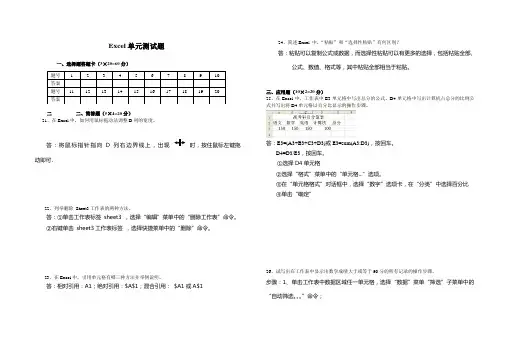
Excel单元测试题一、选择题答题卡(3×20=60分)二二、简答题(5×4=20分)21、在Excel中,如何用鼠标拖动法调整D列的宽度。
答:将鼠标指针指向D列右边界线上,出现时,按住鼠标左键拖动即可。
22、列举删除Sheet3工作表的两种方法。
答:①单击工作表标签sheet3 ,选择“编辑”菜单中的“删除工作表”命令。
②右键单击sheet3工作表标签,选择快捷菜单中的“删除”命令。
23、在Excel中,引用单元格有哪三种方法并举例说明。
答:相对引用:A1;绝对引用:$A$1;混合引用:$A1或A$124、简述Excel 中,“粘贴”和“选择性粘贴”有何区别?答:粘贴可以复制公式或数据,而选择性粘贴可以有更多的选择,包括粘贴全部、公式、数值、格式等,其中粘贴全部相当于粘贴。
三、应用题(10×2=20分)25、在Excel中,工作表中E3单元格中写出总分的公式、D4单元格中写出计算机占总分的比例公式并写出将D4单元格以百分比显示的操作步骤。
答:E3=(A3+B3+C3+D3)或E3=sum(A3:D3),按回车。
D4=D3/E3,按回车。
①选择D4单元格②选择“格式”菜单中的“单元格...”选项。
③在“单元格格式”对话框中,选择“数字”选项卡,在“分类”中选择百分比④单击“确定”26、试写出在工作表中显示出数学成绩大于或等于90分的所有记录的操作步骤。
步骤:1、单击工作表中数据区域任一单元格,选择“数据”菜单“筛选”子菜单中的“自动筛选。
”命令;2、单击“数学”右侧的下拉箭头,选择“自定义…”,弹出的“自定义自动筛选方式”3、在对话框的“显示行:数学”框中,选择“大于或等于”,在右侧对应的文本框中输入“90”,4、单击“确定”按钮。
Excel单元测试题一、单项选择题1、创建工作簿时,Excel将自动以( )的顺序给新的工作簿命名。
A Book1、Book2、Book3、……B BookA、BookB、BookC、……C 文档1、文档2、文档3、……D 文档A、文档B、文档C、……2、当用户输入的文本超过了单元格宽度时,如果右边相邻的单元格中没有任何数据,则()。
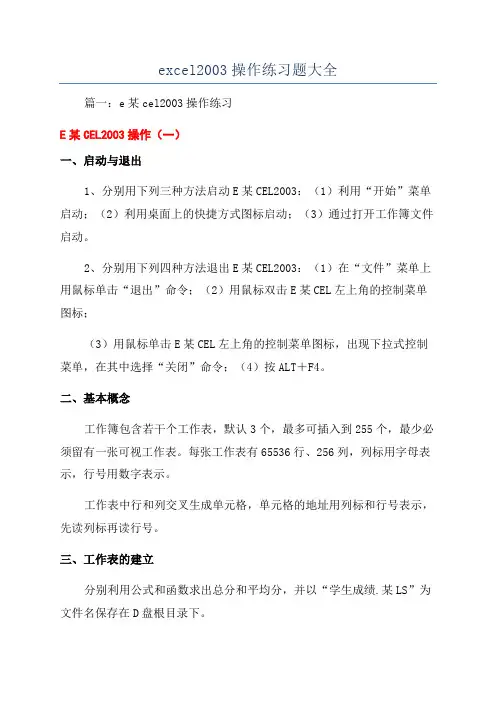
excel2003操作练习题大全篇一:e某cel2003操作练习E某CEL2003操作(一)一、启动与退出1、分别用下列三种方法启动E某CEL2003:(1)利用“开始”菜单启动;(2)利用桌面上的快捷方式图标启动;(3)通过打开工作簿文件启动。
2、分别用下列四种方法退出E某CEL2003:(1)在“文件”菜单上用鼠标单击“退出”命令;(2)用鼠标双击E某CEL左上角的控制菜单图标;(3)用鼠标单击E某CEL左上角的控制菜单图标,出现下拉式控制菜单,在其中选择“关闭”命令;(4)按ALT+F4。
二、基本概念工作簿包含若干个工作表,默认3个,最多可插入到255个,最少必须留有一张可视工作表。
每张工作表有65536行、256列,列标用字母表示,行号用数字表示。
工作表中行和列交叉生成单元格,单元格的地址用列标和行号表示,先读列标再读行号。
三、工作表的建立分别利用公式和函数求出总分和平均分,并以“学生成绩.某LS”为文件名保存在D盘根目录下。
四、工作表中的数据输入新建一个工作簿,在工作表heet1中输入以下数据:1、用两种不同的方法输入负数202、在学生成绩表中的姓名列右侧插入一列,字段名为“身份证号码”(数据类型为文本型)并在各名同学记录上输入身份证号码(注意用数值表示的文本型数据的输入方法)23、在工作表中输入分数5234、为“李明朋”单元格加上批注:班长5、将“李明朋”单元格的批注:“班长”改为“副班长”6、删除上述批注7、在任意单元格中用两种方法输入2022年12月12日8、在任意单元格中输入时间12点22分23秒9、在任意单元格中输入5%、2.51某10-510、在heet2中插入两幅图片,分别选一幅剪贴画和一幅来自文件的图片。
11、将此工作簿保存在我的文档中,取名为“数据输入练习.某l”.五、工作表的编辑打开D盘根文件夹的“学生成绩.某LS”文件,完成下面的操作:1、把heet1工作表的所有数据复制到heet2工作表,并保存复制后的结果;2、选择heet2工作表为活动工作表,在第四行之前插入两行;3、在工作表heet2的第一列之前插入一列;4、在B3:E6区域插入空白单元格,使活动单元格右移;5、在heet2中删除第二行、第三列和第四列;6、在heet2中删除A2:D5单元格区域,使下方单元格上移;7、单击“学生成绩.某LS”的heet3工作表,完成下列操作:(1)一次性将“语文”两字存放在A1:C5和E4:G6两个区域中;(2)使用数据填充功能在第八行的B8到F8单元格输入相同的数据“自习”;(3)使用数据填充功能在第10行输入序列:星期一、星期二星期五;从A11单元格开始纵向生成序列:3、9、27、(4)在自定义序列中添加序列:北京、上海、南京、天津、广州。

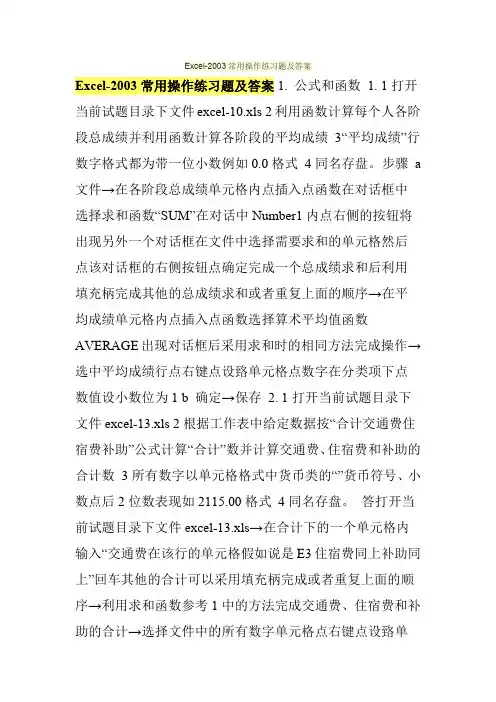
Excel-2003常用操作练习题及答案Excel-2003常用操作练习题及答案 1. 公式和函数1. 1打开当前试题目录下文件excel-10.xls 2利用函数计算每个人各阶段总成绩并利用函数计算各阶段的平均成绩3“平均成绩”行数字格式都为带一位小数例如0.0格式4同名存盘。
步骤 a 文件→在各阶段总成绩单元格内点插入点函数在对话框中选择求和函数“SUM”在对话中Number1内点右侧的按钮将出现另外一个对话框在文件中选择需要求和的单元格然后点该对话框的右侧按钮点确定完成一个总成绩求和后利用填充柄完成其他的总成绩求和或者重复上面的顺序→在平均成绩单元格内点插入点函数选择算术平均值函数AVERAGE出现对话框后采用求和时的相同方法完成操作→选中平均成绩行点右键点设臵单元格点数字在分类项下点数值设小数位为1 b 确定→保存 2. 1打开当前试题目录下文件excel-13.xls 2根据工作表中给定数据按“合计交通费住宿费补助”公式计算“合计”数并计算交通费、住宿费和补助的合计数3所有数字以单元格格式中货币类的“”货币符号、小数点后2位数表现如2115.00格式4同名存盘。
答打开当前试题目录下文件excel-13.xls→在合计下的一个单元格内输入“交通费在该行的单元格假如说是E3住宿费同上补助同上”回车其他的合计可以采用填充柄完成或者重复上面的顺序→利用求和函数参考1中的方法完成交通费、住宿费和补助的合计→选择文件中的所有数字单元格点右键点设臵单元格格式点数字点货币选择货币符号为“”设臵小数点后为2位确定→保存文件→本题完成 3. 1打开当前试题目录下文件excel-2.xls 2根据工作表中数据计算“总成绩”列的数据。
总成绩一阶段成绩×0.3二阶段成绩×0.3三阶段成绩×0.4 3“总成绩”列数据格式为小数点后2位小数例6.20 4同名存盘。
答打开当前试题目录下文件excel-2.xls→在总成绩下的一个单元格内输入“一阶段成绩在该行的单元格假如说是E30.3住宿费同上0.3补助同上0.4”回车其他的合计可以采用填充柄完成或者重复上面的顺序→选中总成绩列的数据单元格点右键点设臵单元格格式点数字点数值设臵小数点后为2位确定→保存文件→本题完成 4. 1打开当前试题目录下文件excel-3.xls【税后款计算错误】2计算“审定费”和“税后款”“审定费全书字数÷1000×3税后款审定费-审定费×5” 3利用菜单将“审定费”和“税后款”列格式设臵为货币类的“”货币符号、小数点1位例1280.0 4同名存盘。
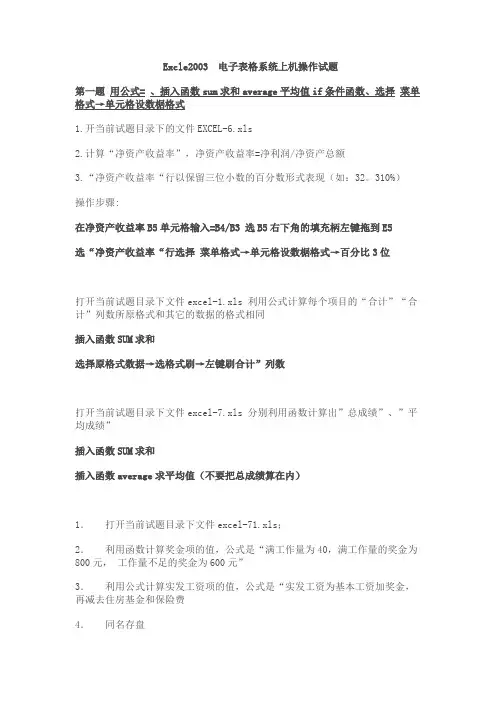
Excle2003 电子表格系统上机操作试题第一题用公式=、插入函数sum求和average平均值if条件函数、选择菜单格式→单元格设数椐格式1.开当前试题目录下的文件EXCEL-6.xls2.计算“净资产收益率”,净资产收益率=净利润/净资产总额3.“净资产收益率“行以保留三位小数的百分数形式表现(如:32。
310%)操作步骤:在净资产收益率B5单元格输入=B4/B3选B5右下角的填充柄左键拖到E5选“净资产收益率“行选择菜单格式→单元格设数椐格式→百分比3位打开当前试题目录下文件excel-1.xls 利用公式计算每个项目的“合计”“合计”列数所原格式和其它的数据的格式相同插入函数SUM求和选择原格式数据→选格式刷→左键刷合计”列数打开当前试题目录下文件excel-7.xls 分别利用函数计算出”总成绩”、”平均成绩”插入函数SUM求和插入函数average求平均值(不要把总成绩算在内)1.打开当前试题目录下文件excel-71.xls;2.利用函数计算奖金项的值,公式是“满工作量为40,满工作量的奖金为800元,工作量不足的奖金为600元”3.利用公式计算实发工资项的值,公式是“实发工资为基本工资加奖金,再减去住房基金和保险费4.同名存盘点奖金数据第一格D4-插入函数-选if函数-确定logical_test H4>=40value_if_true 800 value_if_false 600确定显示为=IF(H4>=40,800,600) (注H4为工作量数据第一格)-左键点D4右下角出现+填充柄向下拉到D19 (注D19为奖金数据最后一格)-点实发工资第一项G4=C4+D4-E4-F4 (C4 D4 E4 F4分别基本工资奖金住房基金保险费的数据第一格)注(如果条件是中方的话加””例如IF(H4="男",800,600))第二题在单元格输入数据、格式和原数据一样、复制工作表的内容、排序1.开当前试题目录下的文件EXCEL-33.xls根据工作表中的数据,在E4单元格内键入数据“商务出版社”:将SHEET1所有内容复制到工作表Sheet2的相应位置并以单价为关键字,净减排序操作步骤:选择SHEET1表的右上角选中全表→右键复制→选Sheet2第一单元格→右键粘贴在Sheet2选中排序的数据区数据→排序→主要关键字→单价→降序注:排序选数据的问题有合计时合计不参加排序第三题建立图表1.打开当前试题目录下文件excel-44.xls2.根据工作表中数据,建立三维饼图3.生成图表的作用数据区域是A2:A5和D2:D5,数据系统产生在列,使用前一列的分类(X)轴坐标刻度标志;使用前一行作为图例说明4.图表标题为“1997年投次示意图”/图列不显示数据标志显示类别名称5.生成新图表工作表(不是在原工作表中嵌入),图表工作表的名称为“图表1”/生成新图表工作表存于原工作表中操作步骤:选数据区域A2:A5按住CTRL键选D2:D5插入→图表→选三维饼图→系统产生在→列→(使用前一列的分类(X)轴坐标刻度标志;使用前一行作为图例说明)不用设置→图表标题为“1997年投次示意图”/图列不显示数据标志显示类别名称→作为新的工作表插入图表1/作为其中的对象插入→存盘注:(使用前一列的分类(X)轴坐标刻度标志;使用前一行作为图例说明)不用设置图表1中的1是英文1不是中方下的全角1第四题复制图表、重命名、移动图表、标签颜色、显不比例、底色设为无、工作表隐藏、列隐藏1. 打开当前试题目录下文件excel-62.xls2. 对“财务指标”复制新工作表“指标2”,移至sheet3前3. 将工作表名“sheet2”标签设为红色4. 设置工作表“sheet3”的显示比例为125%.操作步骤:1. 把鼠标移到左下角“财务指标”处,击右键,在菜单中选择”移动或复制工作表”点击”建立副本”检查框,选择sheet3,点击”确定”按钮.右键重命名成“指标2”2. 选择sheet2右键→工作表标签颜色→红色,3. 选菜单“视图”→“显示比例”,选择125%,点击“确定”按钮.→存盘1对“彩色图表”复制新工作表“彩色图表(2),移至最后.2设置新表“彩色图表(2)的显示比例为75%.3把新表“彩色图表(2)的A3:E7范围内的底色设为无.操作步骤:1把鼠标移到左下角“彩色图表”处,击右键,在菜单中选择”移动或复制工作表”点击”建立副本”检查框,选择移至最后,点击”确定”按钮.2选择新表“彩色图表(2)”,选菜单“视图”→“显示比例”,选择75%,点击“确定”按钮,3选择“彩色图表(2)”表的范围A3:E7,选择菜单格式→单元格→图案→选“无颜色”1.打开当前试题目录下文件excel-64.xls;2.对工作表“一季度部门信息”进行复制,生成。

打开”Z:\4155”文件夹中的文件“情人节票房排行榜.xls”进行以下操作并保存。
(1)将标题所在的单元格区域“A1:E1”合并并水平居中,并将标题字体设为“隶书”,字号为“16”磅;(2)调整标题所在行的高度为30,“片名”所在列的宽度为35;(3)将单元格区域“A2:E13”的所有边框线设置为细实线;(4)以插入公式和复制公式的方式计算出情人节票房占累计票房百分比,将计算结果分别放在E3:E13单元格中,格式为百分比,保留小数位数2位;(5)选用单元格区域“B2:C13”的数据,创建一个图表标题为“情人节电影票房对比”的柱形图(子图表类型为“三维簇状柱形图”),使系列产生在“列”,该图表作为对象插入到当前表Sheet1中;(6)操作完成后将文件以原文件名保存。
2、(必修)打开“考生文件夹\4354”文件夹中的文件“特长生统计表.xls”,进行以下操作并保存。
(1)将标题所在单元格区域“A1:K1”合并居中,设置行高为25;(2)将单元格区域“A2:K8”的数据水平居中,内、外边框线分别设置细实线;(3)将“B:K”列的列宽设为“最适合的列宽”;(4)在“K3:K8”单元格中用公式计算出各班级特长生学生人数比例(特长生学生比例=特长生学生人数÷班级学生人数),将单元格区域“K3:K8”的数字格式分类设为“百分比”,小数位为1位;(5)以“A2:A8”和“K2:K8”单元格区域为数据源创建“簇状柱形图”(系列产生在“列”、分类(X)轴设为“班级”、数值(Y)轴设为“比例”),将该图表作为对象插入到当前工作表中;(6)操作完毕后,将文件以原文件名保存。
第三套试卷Excel操作题打开“Z:\5041”文件“上半年销售业绩表.xls”进行以下操作并保存。
(1)将标题单元格区域“A1:H1”合并并水平及垂直居中,设置标题的字体为楷体,字号为18;(2)调整标题所在行的高度为30,“一月份”所在列的宽度为10;(3)用函数求出各员工的总销售额;(4)按“总销售额”从高到低对表格数据进行排序;(5)将单元格区域“A2:H10”的内边框设置为褐色细实线,外边框设置为蓝色双实线;(6)操作完成后将文件以原文件名保存。
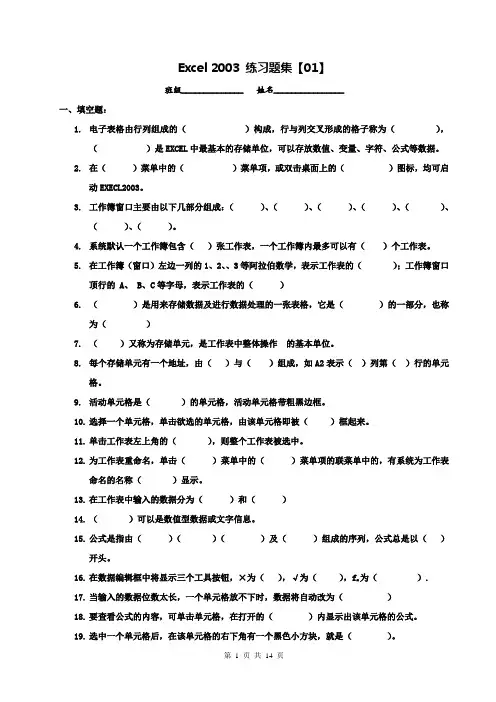
班级______________ 姓名________________一、填空题:1.电子表格由行列组成的()构成,行与列交叉形成的格子称为(),()是EXCEL中最基本的存储单位,可以存放数值、变量、字符、公式等数据。
2.在()菜单中的()菜单项,或双击桌面上的()图标,均可启动EXECL2003。
3.工作簿窗口主要由以下几部分组成:()、()、()、()、()、()、()。
4.系统默认一个工作簿包含()张工作表,一个工作簿内最多可以有()个工作表。
5.在工作簿(窗口)左边一列的1、2、、3等阿拉伯数学,表示工作表的();工作簿窗口顶行的 A、 B、C等字母,表示工作表的()6.()是用来存储数据及进行数据处理的一张表格,它是()的一部分,也称为()7.()又称为存储单元,是工作表中整体操作的基本单位。
8.每个存储单元有一个地址,由()与()组成,如A2表示()列第()行的单元格。
9.活动单元格是()的单元格,活动单元格带粗黑边框。
10.选择一个单元格,单击欲选的单元格,由该单元格即被()框起来。
11.单击工作表左上角的(),则整个工作表被选中。
12.为工作表重命名,单击()菜单中的()菜单项的联菜单中的,有系统为工作表命名的名称()显示。
13.在工作表中输入的数据分为()和()14.()可以是数值型数据或文字信息。
15.公式是指由()()()及()组成的序列,公式总是以()开头。
为().16.在数据编辑框中将显示三个工具按钮,×为(),√为(),fx17.当输入的数据位数太长,一个单元格放不下时,数据将自动改为()18.要查看公式的内容,可单击单元格,在打开的()内显示出该单元格的公式。
19.选中一个单元格后,在该单元格的右下角有一个黑色小方块,就是()。
班级______________ 姓名________________一、填空题:20.公式被复制后,公式中参数的地址发生相应的变化。

第一章Excel应用基础第一题:启动Excel 2003。
第二题:退出Excel 2003。
第三题:Excel 2003中的主菜单可以智能地进行调整,将鼠标指向或单击下拉菜单下端的“展开”按钮,即可展开该菜单名下的所有命令,取消该功能,以显示完整菜单。
第四题:请在显示窗口中增加“绘图”工具栏。
第五题:请利用编辑栏插入函数。
第六题:请显示或隐藏编辑栏。
第七题:请显示或隐藏状态栏。
第八题:请打开任务窗格。
第九题:请在启动Excel时自动显示任务窗格。
第十题:新建一个新空白工作簿。
第十一题:请用模板建立工作簿。
第十二题:请保存刚编辑过的已命名的工作簿。
第十三题:在C:\保存一个新建且未命名的工作簿,将其命名为newbook1。
第十四题:利用“打开”对话框,打开刚刚保存的newbook1.xls。
第十五题:关闭刚刚打开的newbook1工作簿。
第十六题:选中newbook1中工作表1的B3单元格。
第十七题:利用鼠标选定newbook1的工作表1中单元格B3:D5连续矩形区域。
第十八题:请快速选取较大单元格区域E6:G19。
第十九题:在newbook1的工作表1中,同时选择A1:B3和D2:D8这两个不连续区域。
第二十题:在newbook1的工作表1中,选中全部单元格。
第二十一题:请显示Office助手。
第二十二题:设置助手,使其所在处键入字符时,助手能自动移开。
第二十三题:利用助手查找“如何调整行高列宽”的操作。
第二十四题:使用帮助“搜索”功能快速查找有关“名称框”的帮助内容。
第二章数据的输入和编辑第一题:在newbook1的工作表1中,将A1:B3区域命名为A1B3。
第二题:获得“工具”菜单的“选项”对话框的帮助信息。
第三题:在newbook1的工作表1中,将单元格B3的值设置为-123。
第四题:在newbook1的工作表1中,将单元格B5的值设置为1/2。
第五题:在newbook1的工作表1中,将单元格B6的值设置为数字文本123。
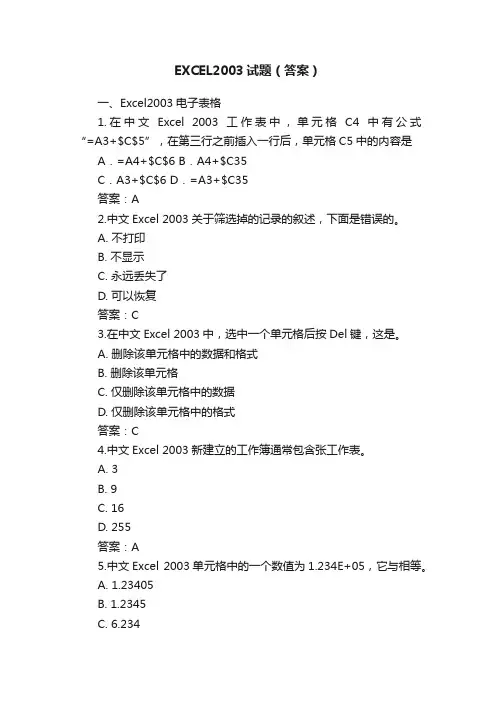
EXCEL2003试题(答案)一、Excel2003电子表格1.在中文Excel 2003工作表中,单元格C4中有公式“=A3+$C$5”,在第三行之前插入一行后,单元格C5中的内容是A.=A4+$C$6 B.A4+$C35C.A3+$C$6 D.=A3+$C35答案:A2.中文Excel 2003关于筛选掉的记录的叙述,下面是错误的。
A. 不打印B. 不显示C. 永远丢失了D. 可以恢复答案:C3.在中文Excel 2003中,选中一个单元格后按Del键,这是。
A. 删除该单元格中的数据和格式B. 删除该单元格C. 仅删除该单元格中的数据D. 仅删除该单元格中的格式答案:C4.中文Excel 2003新建立的工作簿通常包含张工作表。
A. 3B. 9C. 16D. 255答案:A5.中文Excel 2003单元格中的一个数值为1.234E+05,它与相等。
A. 1.23405B. 1.2345C. 6.234D. 123400答案:D6.中文Excel 2003的“编辑”菜单中“清除”命令可以。
A. 删除单元格B. 删除行C. 删除列D. 删除单元格中的格式答案:D7.在Excel 2003中创建图表时,。
A. 必须逐步经过四个步骤B. 必须经过步骤四C. 各步骤不能倒退D. 任一步骤中都可完成答案:D8.Excel 2003中的图表类型共有种。
A. 9B. 14C. 15D. 16答案:B9.在Excel 2003中,显示当前应用程序和当前工作簿名字的是_____。
A.标题栏B.菜单栏C.工具栏D.编辑栏答案:A10.Excel 2003菜单栏由_____个菜单组成。
A.7 B.8 C.9 D.10答案:C11.Excel 2003列号最大为_____。
A.64 B.128 C.256 D.512答案:C12.Excel 2003行号最大为_____。
A.1024 B.6500 C.25500 D.65536答案:D13.Excel 2003中单元格C4代表_____。
Excel2003试题及答案Excel2003试题及答案一、单项选题1.打开Excel2003,按组合键_ _ _ _ _ _,快速打开“文档”列表。
alt+F◆制表符+F◆Ctrl+F◆Shift+F答案A2.在Excel2003中,工作簿可以包含_ _ _ _ _ _个工作表:254,255,256,65536答案b3.Excel2003是一个主要用于_ _ _ _ _ _的工具。
绘图,网上冲浪,放幻灯片,绘制答案表4.在Excel2003中,“工作表”是由行和列组成的表。
有什么不同?数字单词和数字,数字和字母,字母和字母,字母和数字答案B5.单击“程序”列表下的“Excel”命令运行Excel2003。
这时,有_ _ _ _ _ _个工作标签。
4 3 2 1答案b6.下面哪个标签不属于“新建工作簿”对话框。
通用电子计划表格、数据库和其他文档答案7.关于“新工作簿”有几种说法。
正确的是:新工作簿将覆盖原始工作簿;新工作簿将在原始工作簿关闭后出现;两个工作簿可以同时出现;新工作簿可以使用Shift+N答案c8.“Excel2003”中关于“另存为”命令选择的保存位置的陈述是正确的:“只能根据目录保存在驱动器中”;”只能保存在文件夹中”;”可以保存在驱动器根目录和文件夹中”;”不能同时保存在驱动器根目录和文件夹中”;“回答丙第1页,共20页9.选择文件菜单中的打开选项时:可以同时打开多个Excel文件一次只能打开一个Excel文件打开Excel工作表打开Excel图表................回答a10.在Excel2003中,使用“格式”菜单中的“重命名”命令,以下语句是正确的:仅更改其名称,仅更改其内容,更改其名称和内容,既不更改其名称也不更改其内容答案A11.右键单击单元格中出现的快捷菜单。
下列哪个命令不属于它:插入◆删除◆删除工作表◆复制...回答C 12。
在Excel2003中,每一列都用字母“A-Z”表示,表示最多有_ _ _ _ _列。
试卷编号:8109所属语言:计算机基础试卷方案:e03试卷总分:1400分共有题型:1种一、EXCEL操作共140题(共计1400分)第1题(10.0分)题号:309-------------------------------------------------------------------------------- 请在打开的窗口中进行如下操作,操作完成后,请关闭Excel并保存工作簿。
-------------------------------------------------------------------------------- 在数据表Sheet1中完成如下操作:1、利用公式计算水费,水费=冷水用量×冷水单价+热水用量×热水单价(考虑到水费可能变动,须用绝对引用)。
2、利用公式计算电费,电费=电用量×电价(考虑到电费可能变动,须用绝对引用)。
3、计算需交合计,需交合计为水电费之和。
4、利用公式计算实交合计,实交合计=需交合计-人均月补贴×人数。
(考虑到人均月补贴可能变动,须用绝对引用)。
5、利用公式计算人均分摊,人均分摊=实交合计/人数,结果保留2位小数。
6、按主关键字“人均分摊”降序排序,“人均分摊”相同以“实交合计”降序排序。
7、将A1:J1范围内的单元格合并为一个单元格;并给表格加标题:“职工宿舍楼水、电用量和收费统计表”字体为“隶书”,字号“20”,水平和垂直的对齐方式为“居中”。
8、设置表格(A1:J12单元个区域)的边框,外边框上下为绿色粗实线,左右无边线,内边框为绿色细实线。
9、表头中的A2单元格设置如样张所示;表头的其他单元格(B2:J2单元个区域)水平和垂直对齐方式为“居中”,表头的所有单元格底纹颜色设置为“红色”。
10、将A1:J19单元格区域复制到工作表Sheet2中。
11、对电费设置条件格式“当电费大于50(元)”,符合条件的单元格底纹颜色设置为“红色”,“当电费小于10(元)”单元格底纹颜色设置为“黄色”。
excel2003的考试试题Excel2003的考试试题随着信息技术的不断发展,Excel已经成为了办公自动化中不可或缺的工具之一。
无论是在学校、企业还是个人使用中,Excel都扮演着重要的角色。
因此,掌握Excel的基本操作和功能成为了必备的技能之一。
为了评估一个人在Excel方面的能力,往往会进行考试。
下面,我们来看一些关于Excel2003的考试试题。
一、基础操作题1. 如何在Excel中插入一行或一列?2. 如何在Excel中复制一张工作表?3. 如何在Excel中设置打印区域?4. 如何在Excel中隐藏一行或一列?5. 如何在Excel中插入一个单元格注释?二、函数应用题1. 如何使用SUM函数计算A1到A10单元格的总和?2. 如何使用AVERAGE函数计算B1到B20单元格的平均值?3. 如何使用COUNT函数计算C1到C30单元格中非空单元格的个数?4. 如何使用MAX函数找出D1到D50单元格中的最大值?5. 如何使用MIN函数找出E1到E40单元格中的最小值?三、图表制作题1. 如何在Excel中制作一个柱状图?2. 如何在Excel中制作一个折线图?3. 如何在Excel中制作一个饼图?4. 如何在Excel中修改图表的标题和图例?5. 如何在Excel中调整图表的大小和位置?四、数据筛选题1. 如何使用筛选功能筛选出满足条件的数据?2. 如何使用高级筛选功能筛选出满足多个条件的数据?3. 如何使用自动筛选功能筛选出包含指定文本的数据?4. 如何使用排序功能对数据进行升序或降序排序?5. 如何使用数据透视表对大量数据进行分析和汇总?五、数据透视表题1. 如何创建一个数据透视表?2. 如何在数据透视表中添加字段和值?3. 如何对数据透视表进行重新布局和样式设置?4. 如何对数据透视表中的数据进行排序和过滤?5. 如何对数据透视表进行刷新和更新数据源?六、宏题1. 如何录制一个宏?2. 如何运行一个宏?3. 如何编辑一个宏?4. 如何删除一个宏?5. 如何在Excel中启用宏功能?通过以上试题的考察,我们可以全面了解一个人在Excel2003方面的能力。
请各位老师按下列操作要求认真操作:1.创建一个新工作簿,删除“Sheet2”“Sheet3”工作表,在“Sheet1”工作表中编制下图所示的销售统计表。
具体要求:标题为黑体20号加粗、合并及居中;将日期行合并单元格,并设置为宋体16号右对齐,其余为宋体16号居中。
将该工作表重新命名为“成绩表”。
2.将表中的日期格式改为“二○一五年十月十五日”(不能直接输入此格式,必须通过原日期格式进行设置)。
3.在“序号 0006”前面插入一行新记录,内容从左到右依次为:0005 1 李高兵 97 89 96 934.求出各学生的总分和均分,将“均分”列的数据格式设置为带2位小数。
将求出的总分和均分字体颜色设置为蓝色(第2行左数第6个)。
5.设置第一行行高为40,其余行行高为30,列宽设置为“最适合的列宽”。
6.为“成绩表”设置边框线为最细的实线。
将总分列、平均分列中有数据的区域设置填充背景色为鲜绿色(第4行左数第4个)。
7.对该成绩表按“语文成绩”从高到低排序,若语文相同,则按“数学成绩”从高到低排列。
8.新建一个名为“成绩筛选表”的工作表,并将“成绩筛选表”放于“成绩表”后,将“成绩表”中的全部内容复制到“成绩筛选表”中,在“成绩筛选表”中通过自动筛选显示总分大于370分的学生。
9.在“成绩表”中,利用“图表向导”制作图表,图表类型为“簇状柱形图”,系列产生在“行”,图表标题为“学生成绩图表”,作为其中对象插入。
10.将本工作簿保存在D盘“Excel2003操作题”文件夹下,文件名为“XXX作品”。
请各位老师按下列操作要求认真操作:1.创建一个新工作簿,删除“Sheet2”“Sheet3”工作表,在“Sheet1”工作表中编制下图所示的销售统计表。
具体要求:标题为黑体20号加粗、合并及居中;将日期行合并单元格,并设置为宋体16号右对齐,其余为宋体16号居中。
将该工作表重新命名为“成绩表”。
2.将表中的日期格式改为“二○一五年十月十五日”(不能直接输入此格式,必须通过原日期格式进行设置)。
excel2003试题任务一试题一一、填空题1.一个()是工作表中的一组单元格2.要输入非数值文本,所输入的数字以()开头。
3.要清除活动单元格中的内容,可以按()键。
4.选定不连续的区域时,可用鼠标和()键来实现。
5.要选区不相邻的几张工作表可以在单击第一张工作表之后按住()键不放,在分别单击其他的工作表。
6.在Excel 2003工作表中,当相邻单元格中要输入相同数据或按某种规律变化的数据时,可以使用()功能实现快速输入。
7.在Excel2003中,当单元格宽度不足以显示数据时,会显示一系列()号。
8.在Excel2003工作表的单元格中输入(),此单元格按默认格式会显示()。
9.在Excel 2003工作表中,要输入2/3,应先输入()。
10.如果输入一个单引号,在输入数字数据,则数据靠单元格()对齐。
11.选定所有单元格后,按()键,删除所有单元格中的数据。
12.在Excel下直接()工作表标签,可以对工作表进行更名操作。
13.在Excel2003中,显示当前应用程序和当前工作簿名称的是 ( )栏。
14. ()是用来存储数据及进行数据处理的一张表格,它是()一部分,也称为()。
15.工作簿窗口主要由以下几部分组成:()、()、()、()、()、()、()。
二、单选题1.一个Excel工作簿文件第一次存盘默认的扩展名是()。
A.XCL B.XLS C.WKl D.DOC2.在Excel环境中,用来储存并处理工作表数据的文件,称为()。
A.工作区 B.单元格 C.工作簿 D.工作表3.在Excel的单元格内输入日期时,年、月、日分隔符可以是()(不包括引号)A.“/”或“-” B.“/”或“\”C.“.”或“|” D.“\”或“-”4.一张Excel工作表中,最多有()。
A.255行 B.65536行 C.256行 D.65535行5.在Excel中,若要对某工作表重新命名,可以采用()。
A.双击表格标题行 B.双击工作表标签C.单击表格标题行 D.单击工作表标签6.在Excel中,下面的输入,能直接显示产生1/5数据的输入方法是()。
excel2003试题及答案(共300道题)一、单选题1、在excel 2003中,工作表编辑区最左上角的方框称为————。
(a)a、“全选”按纽b、没用c、单元格d、“确认”按纽2、关于excel 2003 工作簿和工作表,下列说法错误的是————。
(c)a、工作簿就是excel文件b、工作簿是由工作表组成的,每个工作簿都可以包含多个工作表c、工作表和工作簿均能以文件的形式存盘d、工作表是一个由行和列交叉排列的二维表格3、excel工作表纵向为列、每列用字母表示,称作列标。
横向为行,每行用数字表示,称作行号。
每个行列交叉部分称为————。
(c)a、工作表b、工作簿c、单元格d、域4、在excel 2003中,一个新工作簿可以包含————工作表。
(b)a、1~256b、1~255c、0~256d、0~2555、系统默认的打开工作表数目和在“文件”菜单中显示的最近使用过的文件数目都是通过————菜单下的选项命令来设置的。
(c)a、文件b、视图c、工具d、窗口6、在excel 2003 中,单元格区域c4:e6包含————个单元格。
(a)a、9b、15c、18d、247、在excel 工作表中,先选定第一个单元格a3,然后按住ctrl键再选定单元格d6,则完成的工作是————。
(d)a、选定a3:d6单元格区域b、选定a3单元格c、选定d6单元格d、选定a3和d6单元格8、在excel中,用键盘选择一个单元格区域,应行选择单元格区域左上角的单元格,然后(b)a 、按住ctrl键并按向下和向右光标键,直到单元格区域右下角的单元格b、按住shift键并按向下和向右光标键,直到单元格区域右下角的单元格c、按住ctrl键并按向上和。
击要插入分页符的行的行号,再选择“插入”菜单中的“分页符”命令,可以插入——-。
(a) a、水平分页符 b、垂直分页符c、水平和垂直分页符d、空行23、选择“视图”菜单中的“分页预览”,手动插入分页符显示为————。
实验一工作表的建立与数据计算
1.启动Excel2003, 在空白工作表Sheet1中输入下表数据,并以“gz.xls”的名称保存在D:\MYDIR目录下。
2.在第5行前插入一行,并输入“王大宗,男,讲师,600,100,76,45”。
3.删除职工“苏丽丽”的记录。
4.将职工“谢天明”与“刘予予”两记录交换。
5. 在“姓名”列前插入一列作为“编号”,将第一位职工的编号输入“510001”,注意编号为字符型数据,通过填充方式填入其它职工编号。
6.在“奖金”与“扣除”之间插入一列“教育基金”,其值按“基本工资+职务津贴”的1.5%计算。
7.计算“实发工资”,并填入相应单元格。
8.在最后一行下面,分别加入“合计”、“平均值”行,通过公式(或函数)计算出各栏的合计、平均值。
9.将工作簿以文件名“E1.Xls”保存到D:\Mydir文件夹中。
实验二工作表的编辑与格式化
打开前次实验建立的工作簿“E1.Xls”,完成如下操作。
1.在第5行前插入一行,并输入“王大宗,男,讲师,500,208,85,57”。
2.删除职工“苏丽丽”的记录。
3.将职工“谢天明”与“刘予予”两记录交换。
4.在“奖金”与“扣除”之间插入一列“教育基金”,其值按“基本工资+职务津贴”的1.5%计算。
5.重新计算“实发工资”,将“实发工资”列的数据格式设置为加“¥”货币格式。
6.给“教育基金”单元格加批注,批注内容为“按基本工资+职务津贴的1.5%计算”。
7.将表格中的上方插入一行,在单元格A1中输入“职工工资表”,将表的A1-J1合并。
8.将标题设为“楷体”、18号,加粗、红色,底色为深蓝色。
9.将表头设为“隶属”、12号,加粗、黑色,底色为浅灰色。
10.将表格的行高设置为18,列宽设置为10。
11.将表格A1:J13区域设为外边为粗边框,内为实表格线。
12.将表中所有内容在单元格内居中对齐。
表中数据保留到小数点后2位。
13.将表中单元格数据大于600的单元格的数据用红色、加粗显示。
(格式化后工作表如下附图)
14.给工作表加保护,然后将表格中数据区锁定。
15.将工作表名“Sheet1”改为“职工工资表”,将表中的全部内容复制到“Sheet2”中。
16.将“职工工资表”中实发工资高于1000元的复制到工作表“Sheet3”中。
17.将工作簿以文件名“Excsy2.Xls”保存到D:\Mydir文件夹中。
附图:格式化后的工作表
实验三数据图表化
1.在空白工作表中输入以下数据,并以xscj.XLS为文件名保存在D:\Mydir文件夹之中。
2.对表格中的所有学生的数据,在当前工作表中创建嵌入的条形圆柱图图表,图表标题为“学生成绩表”,见图表样张1。
3.取张伟、李小成的数学和英语的数据,创建独立的柱形图,见图表样张2。
4.对sheet1中创建的嵌入图表进行如下编辑操作:
(1)将该图表移动、放大到A8:G22区域,并将图表类型改为簇状形圆柱图。
(2)将图表中数学和语文的数据系列删除,然后再将数学的数据系列添加到图表中,并使英语数据系列位于数学数据系列的前面。
(3)为图表中英语的数据系列添加以值显示的数据标记。
(4)为图表添加分类轴标题“姓名”及数值轴标题“分数”。
5.对Sheet1中创建的嵌入图表进行如下格式化操作:
(1)将图表区的字体大小设置为11号,并选用最粗的圆角边框。
(2)将图表标题“学生成绩表”设置为粗体、14号、单下划线;将分类轴标题“姓名”设置为粗体、11号;将数值标题“分数”设置为粗体、11号、15度方向。
(3)将图表的字体改为9号、边框改为带阴影边框,并将图例移到图表区的右下角。
(4)将数值轴的主要刻度间距改为10、字体大小设置为8号;将分类轴的字体大小设置为8号。
(5)去掉背景墙区域的图案。
(6)将语文数据标记的字号设置为16号、上标效果。
(7)按样张所示,调整绘图区的大小。
(8)按样张所示,在图表中加上指向最高分的箭头与文字框。
文字框中字体设置为10号,并添加25%的灰色图案。
6.存盘退出Excel2003。
附样张1
附样张2
实验四数据统计分析
1.新建一工作簿,在工作表Sheet1中输入以下数据,并以xscj2.XLS为文件名保存在
D:\Mydir文件夹之中:
2.将数据列表复制到Sheet2中,然后进行下列操作:
(1)对Sheet1的数据按性别排序。
(2)对Sheet2的数据按性别排序,性别相同的按总分降序排列。
(3)在Sheet2中筛选出总分小于210及大于240的男生记录。
操作结果如下:3.将Sheet1中数据复制到Sheet3中,然后对Sheet3中的数据进行下列分类汇总操作:(1)按性别分别求出男生和女生的各科平均成绩(不包括总分),平均成绩保留1位小
数。
(2)在原的分类汇总的基础上,再汇总出男生和女生的人数(汇总结果放在性别数据下面)。
(3)按下样张所示,分级显示及编辑汇总数据。
4.以Sheet1中的数据为基础,建立一按性别分类的数据透视表,并将其存在Sheet4工作表中,数据透视的版面如下:
5.编辑修改Sheet4中的数据透视表,使其成为如下形式的数据透视表。
6.对Sheet1工作表进行如下页面设置,并打印预览:
(1)纸张大小为A4,文档打印时水平居中,上、下页边距为3厘米。
(2)设置页眉“分类汇总表”、居中、粗体,设置页脚为当前日期,靠左安放。